Contas a Receber
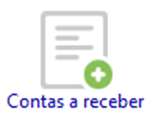
A tela de contas a receber tem como função listar quais são as dívidas que terceiros possuem com sua empresa, como vendas em carne, cartão de crédito etc. Através dessa tela, além do controle dos títulos, também podemos realizar a baixa ou modificação deles.
Ao abrir a tela em questão, vamos nos deparar inicialmente com uma tela em branco. Podemos usar os campos de data no topo da tela para filtrar um período, assim conseguindo consultar as contas a receber de um determinado período:

Ao clicar em “Consultar” a tela irá listas todas as contas a receber que foram inclusas naquele período filtrado. Após a consulta, é possível realizar algumas ações dentro de um determinado título, como alterá-lo, baixá-lo ou até mesmo cancelá-lo:

Obs.: Lembrando que a tela “Constas a receber” Só irá listar os títulos caso a importação financeira do caixa tenha sido realizada, tema esse que iremos abortar mais a frente nesse manual
Aqui temos também a opção de incluir um novo título manualmente. Para isso, clicamos com o botão direito do mouse, e selecionamos a opção “incluir” no menu de contexto que irá se abrir. Em seguida, será aberta uma nova tela onde devemos preencher alguns campos:
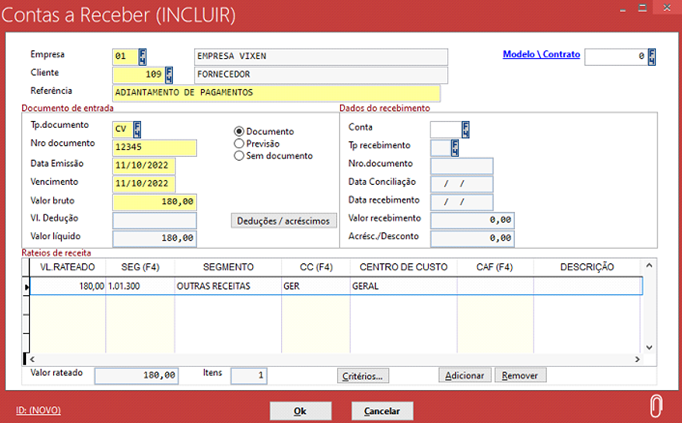
· Empresa: Selecionar a empresa a qual será destinada esse título
· Cliente: Selecionar a qual pessoa esse título será destinado (seja ela física ou jurídica)
· Referência: Definir um nome abreviado para aquele título (Exemplo: Compra no cartão de crédito)
· Tp.documento: Definir a forma de pagamento que será empregada a aquele titulo (Dinheiro, cartão de crédito, boleto etc.)
· Nro documento: Caso tenha, pode definir o número que aquela forma de pagamento gerou, como por exemplo o número de um boleto.
· Data emissão e vencimento: Define a data que o título foi criado, bem como a data que ele irá se expirar.
· Valor bruto: Valor total daquela conta a receber, sem considerar qualquer acréscimo ou dedução
Ao preencher todos os campos obrigatório, vamos precisar fazer o rateio desses valores. Para isso, basta clicar no botão “Adicionar” no canto inferior direito da tela:
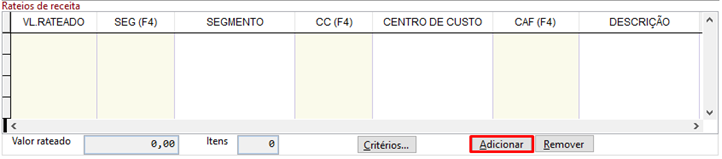
Você irá notar que agora foi criado um registro no campo “Rateios de receita”. Nesse registro, vamos precisar definir algumas informações, que são:
· Vl.Rateado: Valor total daquela conta a receber.
· Seg (F4): Segmento financeiro daquela conta a receber (Exemplo: Receitas tributadas)
· CC (F4): Centro de custo ao qual aquela transação irá pertencer
Para preencher os campos “Seg (F4)” e CC (F4)” devemos clicar em cima do campo em branco, e clicar na tecla “F4” do teclado. Com isso, irá abrir uma lista para selecionar o segmento e centro de custo, de acordo com seu respectivo campo.
Após preenchido, seu rateio irá se assemelhar com o exemplo abaixo:

Após isso, já estamos aptos para clicar em “Ok” ao final da tela, para finalizar o cadastro dessa nova conta a receber.
Através da tela “Constas a receber” também é possível realizar o desmembramento de um título gerado. O desmembramento tem a função de transformar um título em vários, assim facilitando o fluxo de criação de títulos. Para realizar um desmembramento, na lista de títulos, selecione um e clique com o botão direito do mouse, e em seguida selecione a opção “Desdobrar” no menu de contexto que irá sem abrir. Em seguida, será aberta uma segunda tela, onde vamos precisar preencher as informações do desdobramento:
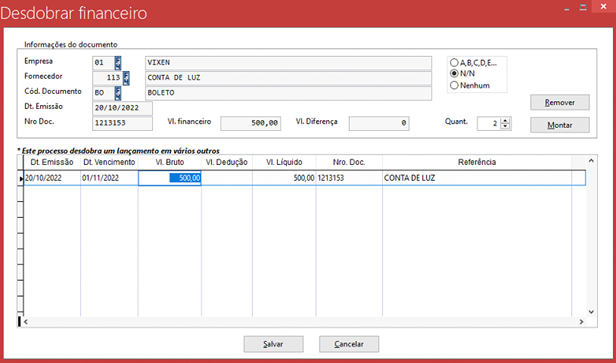
Através do campo “Quant” podemos definir o número de parcelas que será criado a partir do título original. Ao definir essa informação, clicamos no botão “Montar” para que possamos ter uma visualização dos títulos já desdobrados

Caso necessite alterar alguma informação do título desdobrado, coloca valor bruto, basta clicar na célula que deseja alterar e realizar a mudança.
Com isso, basta clicar em “Salvar” para que os títulos sejam criados.
É possível também realizar o cancelamento de um título. Para isso, através da tela “Consta a receber” clique com o botão direito do mouse, e em seguida selecione a opção “Cancelamento” no menu de contexto que irá se abrir. Na tela que irá se abrir em seguida, devemos apenas preencher o motivo daquele cancelamento, como podemos observar abaixo:
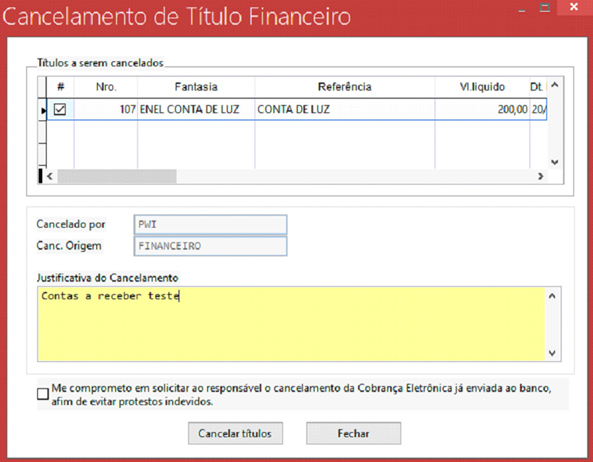
Em seguida clicamos em “Cancelar títulos” para confirmar o cancelamento daquela conta a receber.
Com isso, finalizamos a explicação das principais funções da tela “Contas a receber"
